Důležité informace a časté otázky k importu dat
Když importujete data do Microsoft Sustainability Manager, je třeba mít na paměti několik věcí, abyste zajistili úspěšný import. Tento článek také obsahuje seznam často kladených otázek (FAQ).
Úplný seznam chyb, příčin a řešení najdete v části Řešení chybových zpráv při importu dat.
Důležité informace o importu dat
Pokud je typ importu nebo zdrojový soubor aktualizován během úpravy připojení, můžete odstranit dříve importovaná data zapnutím možnosti Nahradit dříve importovaná data na stránce Naplánovat import dat. Pokud však import dat obsahuje referenční data, zapnutí této možnosti odstraní také referenční data, která by mohla být použita pro jiné importy dat, což by mohlo vést k selhání těchto importů.
K zahájení importu dat v rámci Sustainability Manager potřebujete požadovaný přístup v rámci vašeho tenanta. Další informace o uživatelských rolích v aplikaci Sustainability Manager naleznete v článku Nastavení uživatelských rolí a správy přístupu.
Chcete-li importovat data v rámci organizace, potřebujete roli plného přístupu pro import, která uděluje úplný přístup k entitám souvisejícím s importem v celé organizaci.
Chcete-li importovat data na úrovni obchodní jednotky, potřebujete pro import roli přístupu na úrovni obchodní jednotky, která uděluje úplný přístup k entitám souvisejícím s importem pro celou obchodní jednotku.
Uživatelé s účty hosta nemohou importovat data a mohou data pouze prohlížet v rámci svého klienta.
Následující snímek obrazovky ukazuje ukázkovou zprávu, kterou dostanete, pokud nemáte správnou sadu oprávnění.
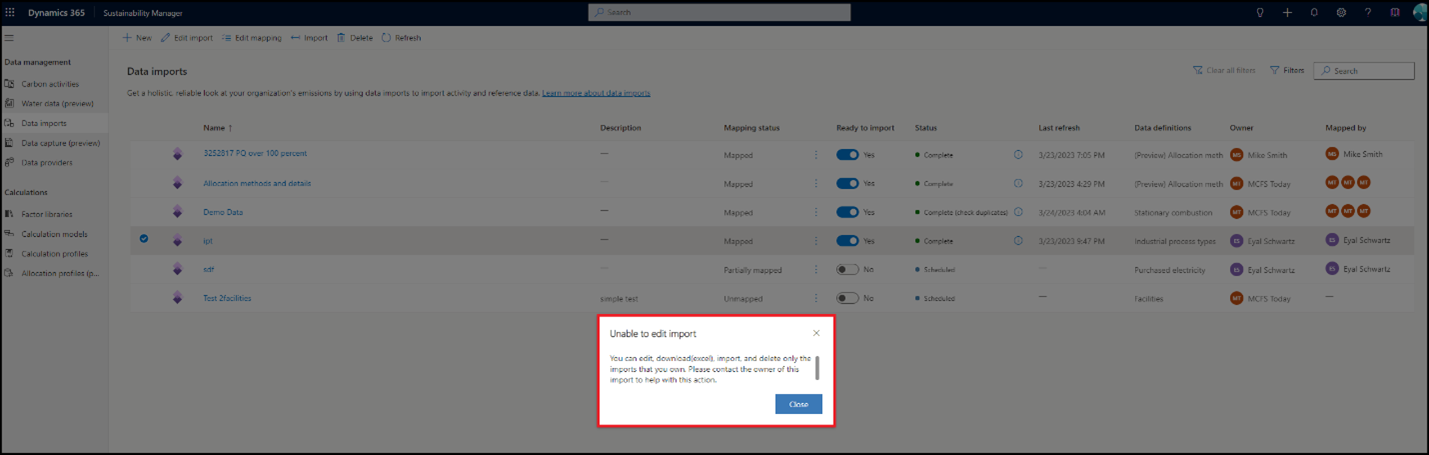
Odstranění dat z ručně nahraných záznamů
Chcete-li aktualizovat záznamy dat aktivity pomocí nového nebo existujícího importu dat, postupujte takto.
Vyberte Data a poté vyberte Aktivity uhlíku nebo Údaje o vodě. Vyberte typ dat a poté vyberte Zobrazit. Zobrazí se všechny záznamy dat aktivity pro vybranou entitu.
Odstraňte data jedním z těchto způsobů:
Smazat 50 nebo jiný počet záznamů najednou: Chcete-li odstranit 50 záznamů najednou, vyberte přepínač vlevo nahoře. Toto číslo můžete nastavit až na 250 aktualizací nastavení personalizace na kartě Nastavení vpravo nahoře.
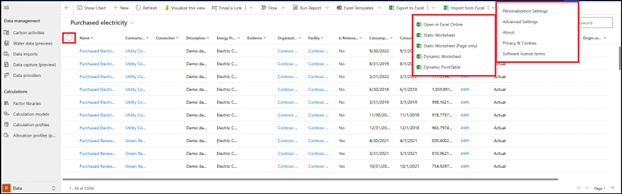
Dynamicky odstraňte libovolný počet záznamů: V horní nabídce vyberte Exportovat do Excelu .
Hromadné odstranění: Vyberte kartu Nastavení vpravo nahoře a poté vyberte Pokročilá nastavení. Otevře se nová stránka. V části Nastavení v rozevíracím seznamu vlevo nahoře vyberte Správa dat. Zvolte Hromadné odstranění záznamů.
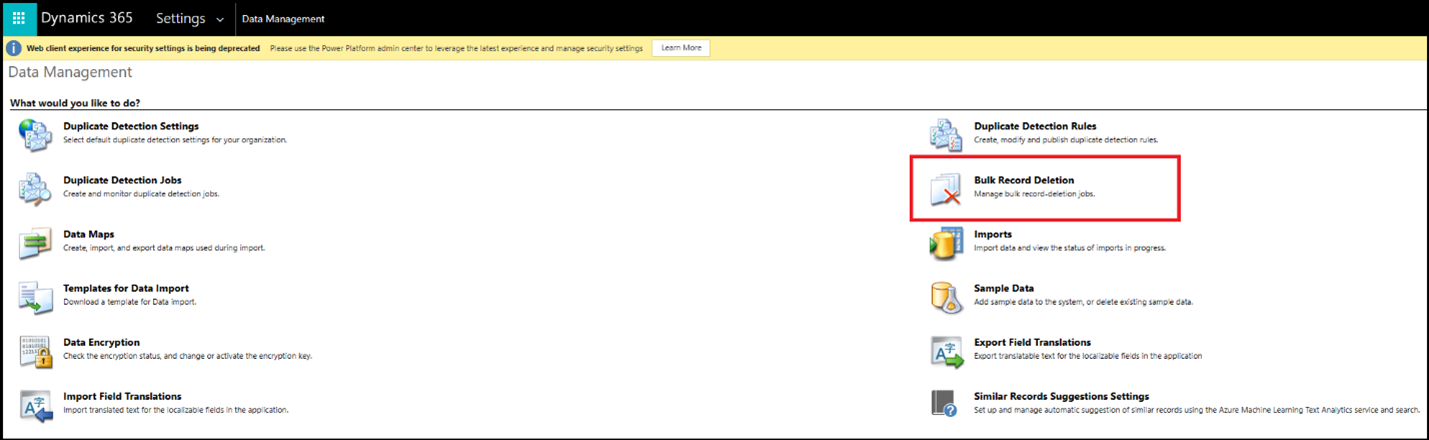
Hromadné mazání pomocí jiných nástrojů: Použijte nástroje s otevřeným zdrojovým kódem od jiných výrobců než Microsoft, jako je Hromadný nástroj pro aktualizaci dat nebo SQL 4 CDS.
Poznámka:
Zobrazit data poskytuje záznamy dat o aktivitě importované ze všech typů metod importu v Sustainability Manager, včetně importů dat. Následující části popisují, jak odstranit importované záznamy.
Odstranění dat importovaných z nového importu
Chcete-li odstranit existující data při vytváření nového připojení dat o aktivitě:
Chcete-li vytvořit nový import dat, postupujte podle výše popsaných kroků.
Na obrazovce Naplánovat import dat přepněte možnost Nahradit dříve importovaná data na Zapnuto.
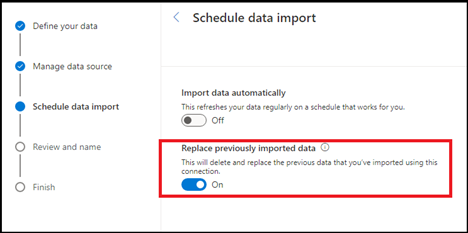
Výběrem možnosti Další proveďte zbývající kroky k vytvoření importu.
Při příštím obnovení importu se všechna dříve importovaná data vymažou a všechna dostupná data ze zdroje připojení se importují znovu.
Poznámka:
Nový import, který jste vytvořili, neodstraní data, která existují a byla importována z jiných datových připojení. Smaže pouze data, která byla importována z tohoto připojení.
Odstranění dat importovaných z existujícího importu
Chcete-li odstranit data z existujícího importu dat o aktivitě:
Při úpravě importu dat postupujte takto.
Na obrazovce Naplánovat import dat přepněte možnost Nahradit dříve importovaná data na Zapnuto.
Výběrem možnosti Další proveďte zbývající kroky k úpravě importu.
Při příštím obnovení importu se všechna dříve importovaná data vymažou a všechna dostupná data ze zdroje připojení se importují znovu.
Důležité
Po vymazání všech existujících dat a importu nových dat musíte znovu spustit výpočty, abyste zajistili, že emise lze přepočítat pro nové údaje o aktivitě uhlíku.
Chování při zpracování účtu a kontaktů
Chcete-li účty zpracovat, musíte zahrnout následující atributy/sloupce.
| Atribut/sloupec | Logický název | Description |
|---|---|---|
| Název účtu | msdyn_sustainabilityaccountname | Požadováno |
| Primární kontakt | PrimaryContactId | Povinné, odkazuje na Jméno kontaktu pro udržitelnost v účtu |
Primární jméno (jméno) je automaticky vyplněno na základě Název účtu (msdyn_sustainabilityaccountname).
Chcete-li zpracovat kontakty, musíte zahrnout následující atributy/sloupce.
| Atribut/sloupec | Logický název | Description |
|---|---|---|
| příjmení | lastname | Požadováno |
| EMailAddress1 | Požadováno |
Jméno kontaktu pro udržitelnost (msdyn_sustainabilitycontactname) se automaticky vyplní na základě E-mail (E-mailová adresa1).
Myslete na tyto důležité věci:
Když během zpracování propojíte kontakt s účtem, musí být u kontaktu vyplněno jméno kontaktu pro udržitelnost . Toto pole na Kontakt se automaticky vyplní E-mail.
Zpracování účtu, formuláře a zobrazení primárně používají Název účtu (msdyn_sustainabilityaccountname), který se používá pouze v Sustainability Manager.
Své kontakty a účty můžete také zpracovat prostřednictvím prostředí Power Query. Pokud se je rozhodnete zpracovat, musíte to udělat současně, aby byly kontakt a účet správně propojeny.
Jaký je doporučený přístup k importu dat?
Doporučený přístup závisí na mnoha faktorech včetně datového typu, zdroji dat a uživatelských znalostí a odbornosti. Proto Sustainability Manager poskytuje uživatelům různé přístupy k importu dat. Kromě možností ručního importu je to nejjednodušší způsob importu pomocí našeho prostředí Šablony, což je základní nahrání souboru a obsahuje vyhrazenou šablonu Excel pro každou kategorii dat. Pokud chcete maximální flexibilitu a kontrolu nad transformacemi dat, plus možnost importovat širokou škálu dat nastavením pouze jednoho importu, použijte řízené prostředí Power Query. Pokud chcete přinášet data přímo z externích řešení, využijte partnerské prostředí.
Poznámka:
Import aplikace Excel nepodporuje import polymorfních vyhledávání (například vyhledávání produktu nebo položky v tabulkách aktivit). K importu těchto dat můžete použít import Power Query.
Jaké konektory jsou k dispozici pro Power Query a importy partnerských řešení?
Sustainability Manager obsahuje více než 40 konektorů Power Query, které lze použít k importu údajů o činnosti, referenčních údajů a předem vypočítaných emisí. Tyto konektory zahrnují konektory pro různé typy souborů, databáze, Microsoft Power Platform, Azure, online služby a další kategorie. Kromě toho obsahuje Sustainability Manager konektor Emissions Impact Dashboard pro Azure a několik konektorů poskytovatele dat ve verzi Preview.
Jaké další metody mohu použít k importu dat?
Existují více způsobů, jak můžete importovat data do Sustainability Manager. Metoda, kterou použijete, závisí na konkrétním případu použití. Podrobné informace o tom, jak importovat jednotlivé záznamy pomocí výchozích formulářů a hromadného nahrávání, naleznete v dřívějších částech tohoto článku.
Mohu oddělit import dat a mapování pro import?
Ano, import dat a mapování lze oddělit pro import v rámci nového prostředí importu. Uživatelé mohou provést mapování přímo po importu dat nebo se rozhodnout ho provést později. Import dat však nezačne, dokud nebude dokončeno mapování pro všechny entity v daném importu.
Jaký uživatelský přístup potřebuji k importu dat?
Uživatel potřebuje pro import roli plného přístupu, která uděluje úplný přístup k entitám souvisejícím s importem v definované hierarchii v obchodní jednotce nebo organizační jednotce. Uživatelé, kteří nemají přístup k importu, mohou data pouze prohlížet a nemohou importovat ani upravovat data nebo importy dat v rámci Sustainability Manager.
Existují nějaká omezení objemu dat, která mohu importovat?
Neexistují žádná omezení na objem nebo počet záznamů, které lze importovat prostřednictvím jedné importní aktivity.
Musím svá data před importem zpracovat?
Všechna data, která jsou importována do Sustainability Manager, musí být v souladu s datovým modelem Microsoft Cloud for Sustainability. Data musí obsahovat všechny entity a atributy, které jsou vyžadovány pro konkrétní zdroj emisí. Pomocí řízeného prostředí Power Query v rámci nového toku importu mohou uživatelé zpracovávat transformace dat jako součást procesu importu, což snižuje potřebu předzpracovávat data před jejich použitím v Sustainability Manager. Pokud jsou ve zdroji dostupná data, Power Query lze použít k připojení, transformaci a importu dat do Sustainability Manager.
Mohu importovat data pro více entit jedním importem?
Ano. Sustainability Manager zahrnuje schopnost importovat data pro více entit prostřednictvím jediného importu. Můžete importovat více zdrojů emisí napříč kategoriemi dat, všechny v rámci stejného importu pomocí šablon aplikace Excel nebo importu Power Query. Ve stejném importu můžete například importovat entity v rámci uhlíkových aktivit, vody a referenčních dat.
Existují nějaká omezení počtu importů dat, která lze vytvářet současně?
Neexistují žádná omezení počtu importů dat, které mohou uživatelé vytvářet současně k importu dat. Nové možnosti importu přinášející data pro více entit prostřednictvím jediného importu však podstatně snižují počet importů dat.
Existují referenční šablony, které mohu použít ke zpracování dat před jejich importem?
Ano. Sustainability Manager nyní poskytuje uživatelům několik způsobů přístupu k šablonám dat pro import. Každou z těchto šablon si můžete stáhnout a použít podle potřeby.
Prostředí šablon v části Importy dat má vyhrazenou šablonu pro každou kategorii dat. Každá konkrétní tabulka kategorie dat (uhlík, voda, referenční data a emise) obsahuje samostatnou kartu pro každou entitu. Každá z nich obsahuje podrobné pokyny a příklady pro každý atribut dat.
Zjednodušené šablony jsou k dispozici v rámci prostředí Power Query na kartě Šablony a tipy v Nástrojích pro transformaci dat. Zahrnují specifické tabulky kategorií dat (uhlík, voda, referenční data a emise). Tyto tabulky mají samostatnou kartu pro každou entitu bez pokynů a příkladů dostupných v prostředí šablon aplikace Excel.
Sustainability Manager také poskytuje šablony Excel pro každou emisní kategorii. Tyto šablony si můžete stáhnout a použít k zabalení svých dat. Chcete-li k nim získat přístup pro různé datové typy, postupujte takto.
Údaje o aktivitě: V levé navigační nabídce vyberte Data a poté vyberte Údaje o aktivitě. Najděte zdroj a vyberte Zobrazení. Vyberte Šablony Excel v horní navigaci a poté nahrajte nebo stáhněte šablonu.
Referenční data: V levém navigačním panelu vyberte Data a poté vyberte Referenční data. Najděte zdroj a vyberte Zobrazení. Vyberte Šablony Excel v horní navigaci a poté nahrajte nebo stáhněte šablonu.
Emise: Vyberte Analytika a poté vyberte Všechna data emisí. Vyberte Šablony Excel v horní nabídce a poté nahrajte nebo stáhněte šablonu.
